您可以與一或多個連絡人進行立即訊息 (IM) 交談。在立即訊息中,您可以選擇字型類型及特性,例如粗體、底線、斜體及色彩。您也可以插入表情符號,並貼上從其他 Microsoft Office 程式 (如 Microsoft Word 文字處理程式和 Microsoft Excel 試算表軟體等) 複製的文字和表格。
您想要做什麼?
傳送立即訊息給一個人
若要傳送立即訊息給一個人,請執行下列動作:
-
開啟 Microsoft Lync 2010 通訊軟體,然後在您的連絡人清單或搜尋結果中,按兩下您想要連絡的人。
-
在訊息輸入區域中輸入訊息,然後按下鍵盤上的 Enter 鍵。當訊息輸入區域上方顯示對方正在輸入訊息時,您即可知道此人正在回應訊息。
如需更多關於如何搜尋連絡人 (或您想發送 IM 的對象為不在通訊錄上的連絡人) 的詳細資訊,請參閱使用 Lync 2010 搜尋。
如需發送立即訊息之示範影片,請觀賞影片:傳送立即訊息。
傳送立即訊息給許多人
您可以傳送立即訊息給通訊群組或連絡人群組中的每一個人或特定成員。
傳送立即訊息給通訊群組或連絡人群組
-
在 Lync 主視窗的連絡人清單內,以滑鼠右鍵按一下群組名稱。
-
按一下 [傳送立即訊息]。
-
在訊息輸入區域中輸入訊息,然後按下 Enter。訊息即會傳送給群組中的每個人。
傳送立即訊息給通訊群組或連絡人群組中所選的成員
-
在 Lync 主視窗的連絡人清單內,尋找您要從中選取連絡人的群組。
-
(選用) 如果未顯示群組成員,請按一下群組名稱旁的展開/摺疊箭號。
-
按住 Ctrl 鍵,然後按一下您要連絡的每個人。
-
以滑鼠右鍵按一下任何已選取的連絡人,然後按一下 [傳送立即訊息]。
-
在訊息輸入區域中輸入訊息,然後按下 Enter。訊息即會傳送給您所選取的每個人。
邀請其他連絡人加入交談
在 IM 交談期間,執行下列其中一項動作來邀請更多人:
-
開啟 Lync,並從連絡人清單中拖曳一或多個連絡人到交談視窗中。
-
在交談視窗中依序按一下 [人員選項] 功能表及 [使用名稱或電話號碼邀請],選取一或多個連絡人,或搜尋一個連絡人,然後按一下 [確定]。
您所選取的連絡人會新增至目前的交談中。
分別傳送立即訊息給不同的人
您可以同時與不同的人分別進行立即訊息交談。例如,您可能在某一交談中傳送立即訊息給您的經理,同時在另一交談中與另一個人或群組聯繫。
-
使用上述步驟,開始立即訊息交談。
-
不關閉現有交談,重複上述步驟,與另一個連絡人、電話號碼或群組開始全新的交談。
結束交談
當您完成 IM 交談,請執行下列動作:
-
按一下交談視窗右上角的 [關閉] 按鈕 (X)。
檢視已儲存的立即訊息交談
若要檢視之前立即訊息交談,請執行下列動作:
-
在 Lync 主視窗中按一下 [檔案],然後按一下 [檢視交談記錄]。這會顯示儲存在 Microsoft Outlook 的交談記錄。交談時間和參與者都會顯示在記錄中。
如果要停用立即訊息交談儲存功能,請執行下列動作:
-
在 Lync 主視窗中,按一下 [選項],然後按一下 [個人]。
-
在 [個人資訊管理員] 下,清除 [將立即訊息交談儲存在我的電子郵件交談記錄資料夾中] 的方塊。
變更立即訊息中的字型
您可以針對目前立即訊息的訊息輸入區域 (您輸入訊息的地方) 中所選的字詞或字母,套用粗體、斜體、底線,或變更字型類型、色彩或大小。您也可以設定文字格式選項,將其套用到日後所有送出的立即訊息上。
為目前訊息格式化訊息文字
-
在交談視窗的訊息輸入區域內,選取您要格式化的文字
-
請執行下列其中一項操作:
-
按一下訊息輸入區域中的 [格式設定] 按鈕 (A),進行您要的變更,然後按一下訊息區域以接受這些變更。
-
以滑鼠右鍵按一下選取的文字,按一下 [變更 IM 字型],進行您要的變更,然後按一下 [確定]。
-
提示: 若要在輸入時進行簡單的變更,例如粗體、斜體及底線,請使用快速鍵 Ctrl+B、Ctrl+I 及 Ctrl+U。
為所有未來立即訊息設定文字格式
-
在 Lync 主視窗中,按一下 [選項] 按鈕。
-
在 [Lync - 選項] 對話方塊中,按一下 [一般]。
-
在 [立即訊息] 下,按一下 [變更字型] 按鈕。
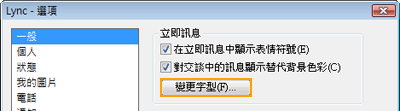
-
在 [變更 IM 字型] 對話方塊中,選取您要的選項,再按一下 [確定]。
您所做的變更會只會套用到您所輸入的文字,而不會套用至其他人的文字。您無法變更其他人的文字大小或字型。
將資訊貼到立即訊息中
Lync 可讓您複製其他 Microsoft Office 程式中的文字、表格或連結並直接貼到 IM 訊息輸入區域中。 雖然影像 (螢幕擷取畫面、照片等) 不能直接貼到 IM 中,但您可以將這些影像貼到白板上以顯示給其他人看,步驟如下:
-
在 IM 交談視窗中,按一下 [共用],然後按一下 [新增白板]。
-
按一下白板底部的 [插入影像] 按鈕,然後瀏覽至您要顯示之影像,並按兩下。
由於 Lync 的預設用途是作為快速、非正式的通訊工具,因此 Lync 不會對 IM 文字進行拼字檢查。
將表情符號加入立即訊息
如果您的公司已啟用表情符號 (表達感受和情緒的圖形圖像) 功能,您可以選擇表情符號並加到您的訊息中。Lync 的表情符號均為系統預先設定,您無法進行新增或以其他方式修改。
-
在交談視窗的訊息輸入區域內,按一下要新增表情符號的位置。
-
按一下 [表情符號] 按鈕 (笑臉),然後按一下要新增至訊息的表情符號。
附註: 或者,如果您知道表情符號的打字對應項目,您可以將其輸入到訊息中。例如,輸入 :),在您按下 Enter 傳送訊息後,就會立即顯示笑臉。使用 AOL® 和 Yahoo!® 奇摩即時通的人會看見表情符號的文字表示,而非圖像。










